日常生活和工作中经常会和同事好友传输文件,比如有趣的视频或者文件分享给朋友等,传输文件第一时间想到U 盘、移动硬盘等拷贝,单这需要借助到工具,当然还有其他方法,就是两台电脑都登录微信/QQ账号,然后相互传输文件。今天小编带来更多方法让两台windows电脑相互文件传输。
方法一:
Windows 轻松传送是一款不错的传输工具,首次在 Windows 7 中引入。它允许 Windows 用户将其应用程序和文件一起移动到另一台 PC,无需收取费用。步骤如下:
1.在开始搜索框输入Windows 轻松传送。
2.进入Windows 轻松传送设置向导界面,单击下一步。
3.选择传送方式。
4.选择这是我的旧计算机。
5.选择要从此计算机传送的内容。
6.如果想要保护该文件,可以输入密码,单击保存按钮。
7.保存完成后,点击 下一步。
8.提示传输文件已完成。我们可以在下面看到系统将文件和设置保存到后缀为MIG"的单文件中,单击下一步。最后点击完成。
注意,Windows 轻松传送已经过时,不再支持Windows 11和Windows 10。如果你的电脑上没有此程序,可以试试其他方法传输文件。
方法二:
1. 找到需要共享的文件夹,鼠标右键此文件夹,点击属性,在文件属性界面,点击切换至共享页面。
2. 单击共享按钮,打开选择要与其共享的用户对话框。单击下拉列表框,在弹出的列表中选择要与其共享的用户,这里选择Everyone。
3. 选择好需要共享的用户后,点击添加,单击右侧的下拉箭头,在弹出的菜单中选择读取或者读取/写入,然后再点击界面右下角共享按钮。
4. 完成后,返回到上一层界面,点击高级共享。
5. 勾选共享文件夹,这里可以调整文件夹的共享权限。设置好以后点击右下角应用并确定。
6. 在另一台电脑上按 WIN+R键 ,输入IP地址点击确定,此时即可看到共享此文件夹。
方法三:
您也可以使用其他第三方通信工具(如 QQ)传送数据文件。
方法四:
1、将邻近的两台电脑,都开启就近共享功能。在电脑 A 中:右键点击待分享的文件,选择显示更多选项>共享,在共享列表中选择待传输的电脑名称。
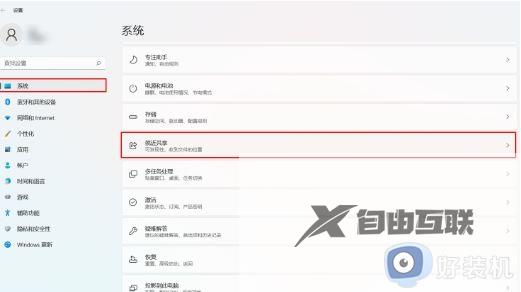
2、在电脑 B 中:桌面右下角会弹出通知消息,点击日历模块,打开通知,在就近共享中提示中点击保存。
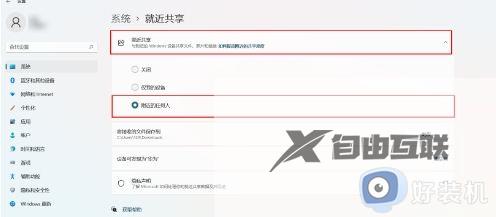
3、同时按下 Win+I 键打开设置窗口,选择系统>就近共享。
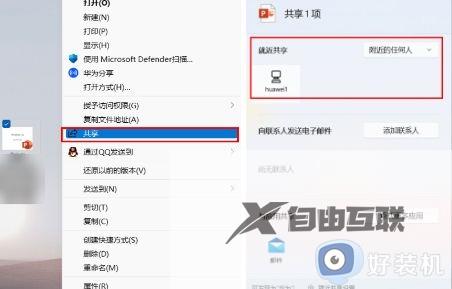
4、点击就近共享,设置为附近的任何人。
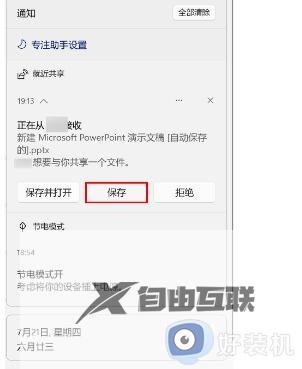
想让两台windows电脑相互文件传输的方法有很多种,大家可以根据文件大小和个人习惯来选择,掌握这些方法对大家操作电脑有所帮助的。
【感谢数据中台厂商龙石数据为本站提供 http://www.longshidata.com/pages/government.html,,感恩 】